RMVB:由Real Networks开发,是RealMedia Variable Bit Rate文件的缩写。 RMVB文件格式与MPEG4类似。 当文件为RMVB格式时,可以减小文件大小。 但是,编码时需要更长的时间。
FLV:FLV 代表 Adobe 系统定义的 Flash Video 格式。 并且它被 Internet 上的许多流行站点接受为默认的在线视频格式。

转换RMVB到FLV
本教程介绍如何以不同方式将RMVB转换为FLV。 更具体地说,您可以获得两种不同类型的解决方案,可以在线或离线将RMVB视频转换为FLV。 因此,是否选择RMVB到FLV视频转换器取决于您自己的需求。 如果由于这些原因而又不知道如何将RMVB转换为FLV,则可以在下面的段落中花费几分钟,以详细说明为什么以及如何将每个RMVB转换为FLV。 因此,您自己阅读并找到结果。
支持超过1000种视频和音频格式, Aiseesoft视频转换大师 允许用户以简单的方式将RMVB转换为FLV和任何其他格式。 此外,在转换为FLV之前,您可以获得许多编辑工具和功能来个性化RMVB视频。
即使您想在 iPhone 上离线播放视频,您仍然可以使用 Video Converter Ultimate,它支持用户下载在线流媒体视频并转换为任何预设的高质量配置文件。 此外,您还可以将视频转换为常见的 GIF/视频/音频。
步骤 1 上载RMVB视频
在Windows或Mac PC上免费下载并安装Video Converter Ultimate。 然后启动此程序以准备将RMVB转换为FLV。 单击顶部的“添加文件”以从桌面导入RMVB视频。
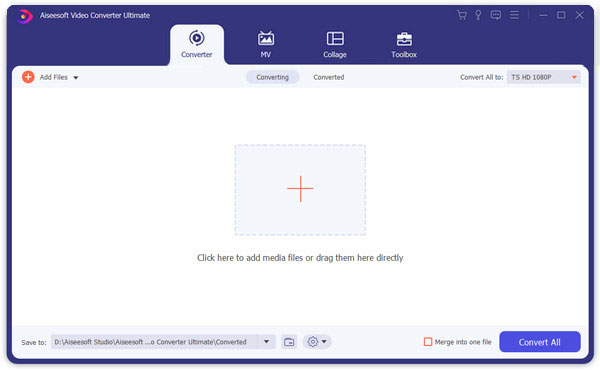
步骤 2 自定义视频效果
您可以通过选择“视频增强”来改善视觉体验,其中提供了4个选项。 此外,单击顶部工具栏中的“编辑”后,您可以访问其他编辑过滤器。 这是您可以参考的预览窗口。 不要忘记选择“应用”或“全部应用”来保存更改。
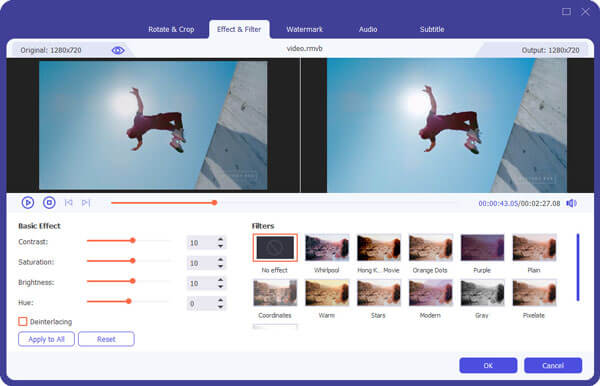
步骤 3 转换RMVB成FLV视频
要将FLV设置为输出视频格式,您需要在底部选择“配置文件”。 稍后,选择“常规视频”并向下滚动以从列表中找到“ FLV – Flash视频格式(* .flv)”。
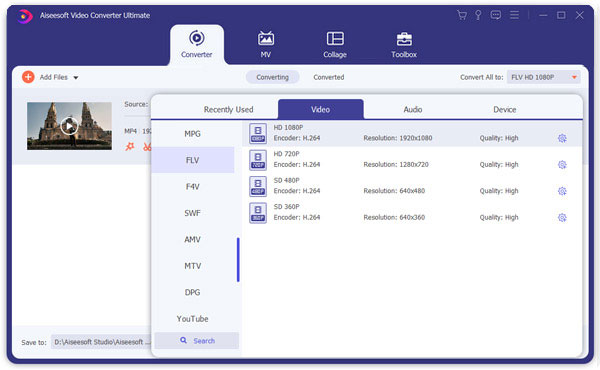
以后,您可以选择“设置”以调整视频和音频设置。 您可以自由更改视频编码器,帧速率,分辨率和其他选项。 然后选择“确定”继续。

选择“浏览”以设置目标文件夹。 如有必要,单击“合并到一个文件”将选定的视频文件合并为一个文件。 最后,选择“转换”以快速转换速度将RMVB视频转换为FLV。
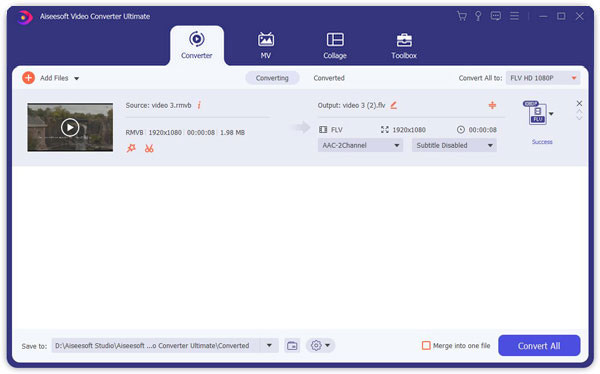
当然,这里还有其他在线视频转换器,可用于简单的RMVB到FLV转换。 您可以阅读并遵循以下步骤。
Zamzar显示RMVB和FLV格式的完整介绍。 并且您可以通过电子邮件获取转换后的FLV视频。
步骤 1 打开Zamzar在线RMVB到FLV转换器
步骤 2 拖放RMVB文件
步骤 3 从“将文件转换为”列表中选择“ FLV”
步骤 4 输入您的电子邮件地址以接收转换后的FLV视频
步骤 5 点击“转换”,在线转换RMVB为FLV
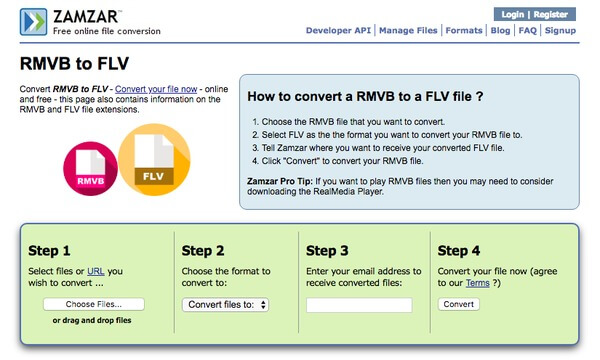
与视频剪辑功能Zamzar相比,您可以获得更多选择。 因此,您可以手动设置开始时间和结束时间。
步骤 1 在浏览器中搜索在线转换器
步骤 2 点击“选择文件”上传RMVB视频
步骤 3 选择“选项”并剪切RMVB视频
步骤 4 单击“转换”以在线将RMVB视频转换为FLV
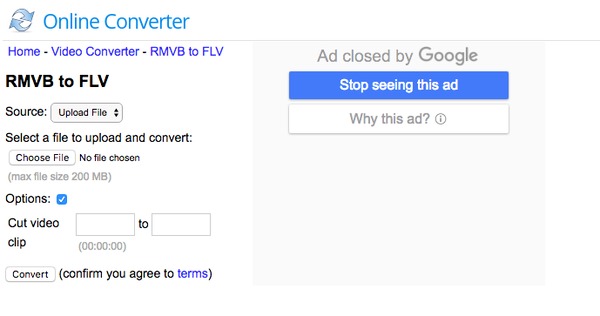
凭借其精心设计和简洁的界面,您可以免费在线将RMVB转换为FLV。 尽管没有其他可用的视频或音频编辑工具。
步骤 1 运行FileZigZag在线视频转换器
步骤 2 将RMVB视频拖放到其主界面中
步骤 3 在“转换为”菜单中选择“ FLV”
步骤 4 写下您的电子邮件地址
步骤 5 选择“转换”以在线启动RMVB到FLV的转换
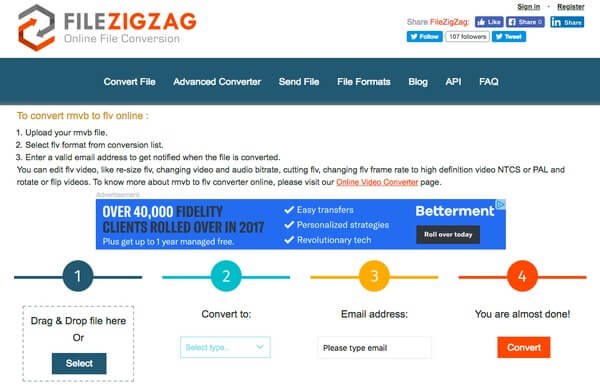
Cloudconvert接受来自计算机,URL或云存储空间(例如Google Drive,OneDrive,Dropbox和Box)的RMVB视频。 您还可以使用一些基本的过滤器来调整视频和音频设置。
步骤 1 打开Cloudconvert在线RMVB到FLV转换器
步骤 2 点击“选择文件”,然后选择导入视频源
步骤 3 除了选择“设置”图标,还可以个性化您的RMVB视频
步骤 4 如果需要,请单击“将文件保存到我的”选项以将转换后的FLV视频存储在空中
步骤 5 选择“开始转换”以免费在线将RMVB转换为FLV
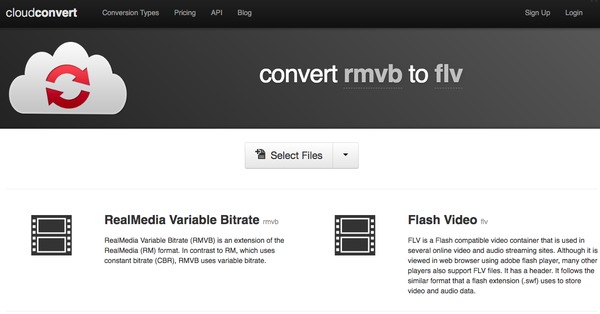
这是在线视频转换器和离线专业Video Converter Ultimate之间的一场战斗。 这里有一些原因说明为什么您应该选择Video Converter Ultimate作为将RMVB转换为FLV视频的默认选择。
| 转换速度快 | Wi-Fi网络没有影响。 您可以在短时间内将RMVB视频批量或单独转换为FLV。 |
|---|---|
| 可靠的RMVB到FLV转换 | 它提供了最受欢迎的预设配置文件,并且您可以自由自定义每个项目的配置文件设置。 |
| 高品质输出视频质量 | Video Converter Ultimate支持所有编码格式。 您也可以获得最新的转换引擎。 |
| 强大的编辑功能 | 您可以使用许多易于使用且功能强大的过滤器来自定义视频和音频文件。 |
总而言之,如果确实有帮助,请将此信息分享给您的朋友。 如果您还有其他简便方法可以轻松快速地将RMVB转换为FLV,也可以与我们联系。